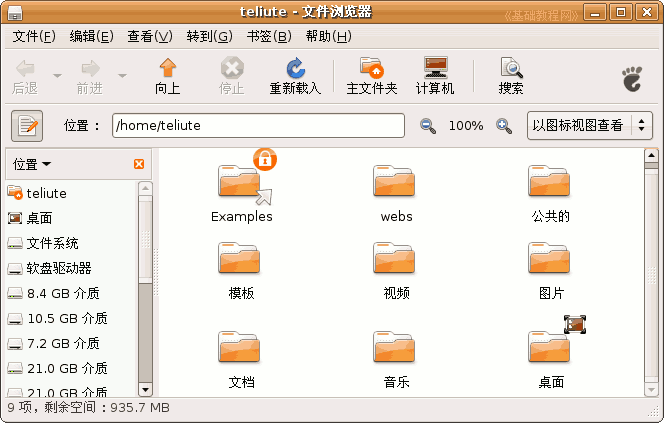
电脑操作基础
作者:TeliuTe 来源:基础教程网
二、认识窗口 返回目录 下一课Ubuntu(班图)的桌面版中,会用到许多窗口,这一节我们来认识窗口的组成,下面我们来看一个练习,
点上面板条的菜单“位置”菜单,在出来的菜单里点第一个“主文件夹”,打开一个窗口;
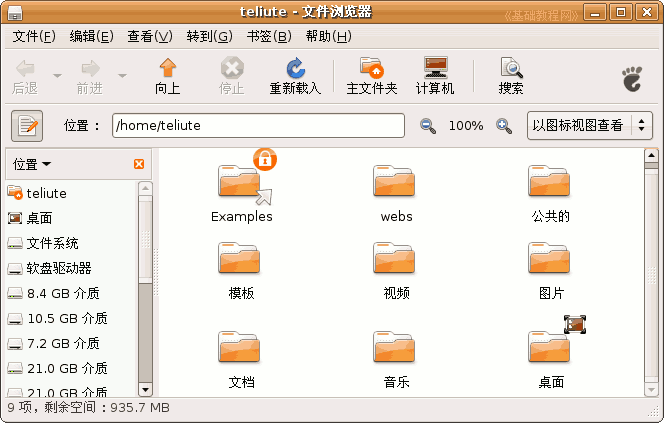
1、窗口组成
1)边框 每个窗口都有四个边,将鼠标移到边上,指针会变成一个箭头和一个竖线,这时拖动就可以改变窗口的大小;

2)标题栏 每个窗口的最上边是一个黄色的长条,这就是标题栏,中间是窗口的名称和所打开的程序,

最右边的三个按钮分别是最小化、最大化和关闭按钮 ,
,
点击可以改变窗口大小,拖动标题栏可以移动窗口的位置;
3)菜单栏 标题栏下边是菜单栏,点击左键可以出来一个下拉菜单,里面有许多菜单命令,

记住“文件”里面的保存命令,“编辑”里面的复制和粘贴命令;
4)工具栏 菜单栏的下边有一排按钮,用图标和文字表示,操作起来很方便,常用的是左边三个,后退和向上按钮;

5)地址栏 在工具栏下面是一个长条文本框,这儿是地址栏,表示现在所在的文件夹位置,
点击左边的铅笔图标可以显示名称路径;

6)工作区 窗口中间的空白区域就是工作区,里面可以放文件和文件夹,
主文件夹里放有 文档、图片、音乐等文件夹,自己还可以新建;
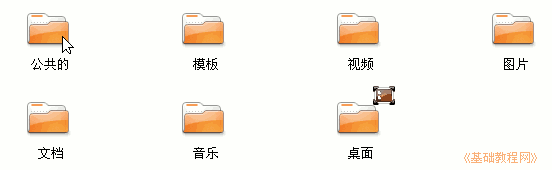
7)滚动条 在窗口的右侧和底边有时会出现一个长条,上下是两个黑三角箭头,这就是滚动条,
单击黑箭头或者拖动滚动条,窗口下面的内容就会显现出来;

8)常用位置 在窗口左侧,显示了一些其他常用的文件夹,点击左上角的“位置”按钮,可以切换到其他方式;
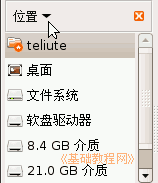
练习:
1、打开“主文件夹”,瞄准标题栏把它拖到右边,再移到中间,最小化窗口、最大化窗口,然后再还原;
2、记住窗口的各个组成部分的名称;
3、打开“主文件夹”窗口中的“Examples”范例文件夹,看一下窗口中的内容,单击工具栏上的“向上”按钮返回;
4、看一下地址栏中的内容,确定当前的位置,单击两边的按钮试试;
5、找一个窗口有滚动条的窗口,拖动一下滚动条,再单击上下的黑三角按钮看看有什么不同?
本节学习了Ubuntu的窗口知识,如果你成功地完成了练习,请继续学习下一课内容;本教程由86团学校TeliuTe制作|著作权所有
基础教程网:http://teliute.org/
美丽的校园……
转载和引用本站内容,请保留作者和本站链接。